Comment renommer les haut-parleurs dans Windows 11 PC
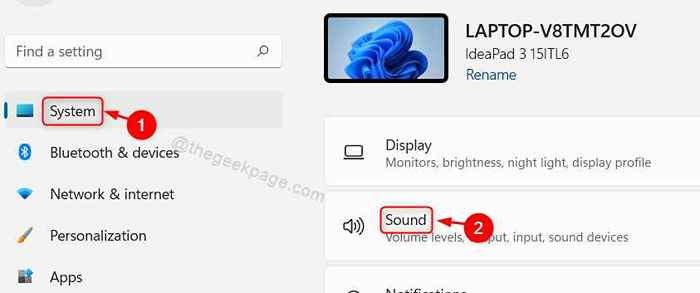
- 1777
- 164
- Victor Charpentier
Lorsque de nombreux périphériques de sortie audio sont connectés à votre système, il peut être déroutant lors de la sélection du périphérique sonore sur votre système si tous ont des noms similaires. Généralement, lorsque vous connectez un périphérique audio à un système, il affiche le nom de l'appareil défini par le fabricant. Ce serait une grande commodité si le nom du périphérique sonore peut être modifié. Dans cet article, nous allons vous guider sur la façon de changer le nom des appareils sonores sur le système Windows 11.
Comment changer le nom des appareils sonores dans Windows 11
Étape 1: Application d'ouvrir les paramètres
Presse Gagner + je touches ensemble sur votre clavier.
Étape 2: Dans l'application Paramètres
Cliquer sur Système Dans le volet gauche.
Puis clique Son dans le côté droit de la fenêtre comme indiqué ci-dessous.
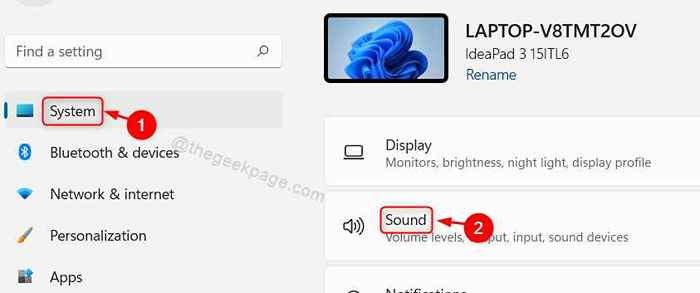
Étape 3: Dans la page sonore
Vous pouvez voir qu'il existe des appareils sonores connectés à votre système.
Cliquez sur l'orateur dont vous souhaitez changer le nom comme indiqué dans l'image ci-dessous.
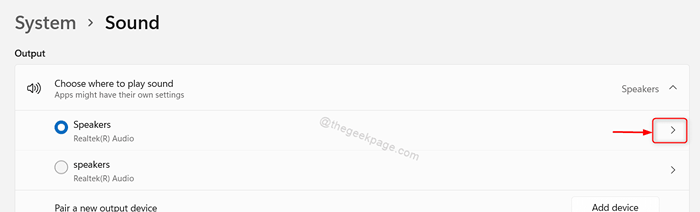
Étape 4: Dans la page des propriétés de l'appareil sonore
Cliquer sur Renommer Bouton sous dispositif sonore comme indiqué dans l'image.
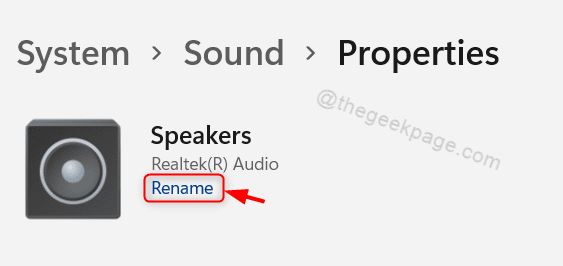
Étape 5: Une petite fenêtre de renommée s'ouvre
Cliquez sur le nom du périphérique sonore et changez-le en nouveau nom.
Ensuite, cliquez sur Renommer bouton comme indiqué dans l'image ci-dessous.
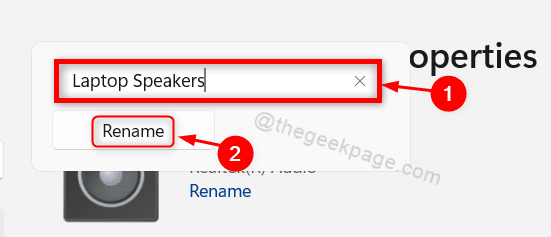
Étape 6: Maintenant, vous pouvez observer que le nom du périphérique sonore a été changé Haut-parleurs pour Haut-parleurs d'ordinateur portable.
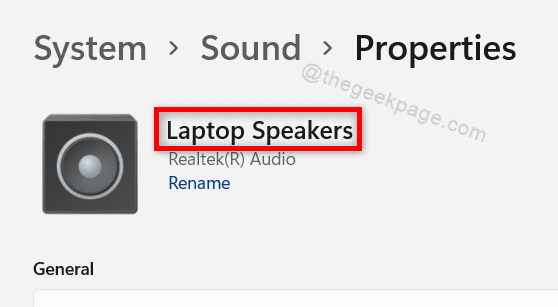
Fermez la fenêtre Paramètres.
C'est tous les gars!
J'espère que cet article était informatif et utile. Veuillez laisser les commentaires ci-dessous pour toutes les questions.
Merci pour la lecture!
- « Comment changer de thème dans les équipes Microsoft sur Windows 11/10
- Comment créer un raccourci pour lancer le panneau de configuration en mode administrateur dans Windows 11 »

